OPRACOWANIE DANYCH W PSPP
|
|
|
- Tomasz Bednarczyk
- 10 lat temu
- Przeglądów:
Transkrypt
1 Zpracování dat v PSPP pro společenské vědy 3 KRAKOWSKA AKADEMIA A. F. MODRZEWSKIEGO BORIS KOŽUH OPRACOWANIE DANYCH W PSPP KRAKÓW 2013
2 4 Boris Kožuh, Jaroslav Myslivec
3 Opracowanie danych w PSPP 9 1 Program PSPP ROZDZIAŁ PIERWSZY Opis programu PSPP Program PSPP jest darmowym programem (shareware) do statystycznych opracowań danych w badaniach. Jest bardzo podobny do programu SPSS, umożliwia jedynie nieco mniej statystycznych metod. Dla studentów jest jednak bardzo korzystny, ponieważ pozwala na łatwe i proste korzystanie z obydwu programu. Darmowy program PSPP możemy mieć na swoim domowym komputerze, a dodatkowe opracowania w SPSS wykonywać na uczelni. W domu można wprowadzić dane i wykonać wszystkie podstawowe opracowania, a na uczelni dodatkowo wykonać w SPSS te opracowania, których PSPP nie umożliwia. Dla zdecydowanej większości studentów (kierunków humanistycznych) możliwości programu PSPP będą w całości wystarczające do pracy dyplomowej, a często nawet i do pracy doktorskiej. Jeżeli jednak będą potrzebne bardziej skomplikowane opracowania, dane wprowadzone w PSPP i zachowane na pamięci pendrive możno opracować na uczelni w SPSS. Przynajmniej w tym zakresie oba programy są kompatybilne.
4 10 Boris Kožuh Pobieranie programu Program SPSS, z którego korzystają zarówno profesorowie, jak i studenci niemal na wszystkich uniwersytetach świata, jest programem profesjonalnym. Jest on jednak bardzo drogi, dlatego nie kupują go ani profesorowie, ani studenci. Kupują go tylko firmy i uniwersytety. Pierwsza wersja programu pojawiła się na rynku 1968 roku, a ostatnia wersja to 21 z roku Wraz z pojawieniem sie systemu Windows, dostosowano też program SPSS do tego systemu. Autor niniejszej książki w roku 1973 opracował dane do swojej pracy dyplomowej za pomocą jednej z pierwszych wersji (wówczas jeszcze nie było systemu Windows ani komputerów domowych PC). Podręcznik do korzystania programu zawierał wtedy ponad 2000 stron. Program PSPP jest natomiast darmowym programem, który może legalnie posiadać każdy. Program pobiera się z witryny internetowej organizacji GNU. Do wyszukiwarki należy wprowadzić adres: Otwiera się wtedy strona organizacji GNU: Rysunek 1. Strona internetowa organizacji GNU Należy kliknąć na Downloads. Otwiera się niemal taka sama strona jak poprzednia.
5 Opracowanie danych w PSPP 11 Rysunek 2. Strona internetowa organizacji GNU z listą programów Na tej stronie należy poszukać listy wszystkich dostępnych programów. Znajduje się ona w dolnej części strony pod tytułem All Gnu Packages. Lista zawiera dużo dobrych i użytecznych programów. Wśród tych programów jest też PSPP (rysunek nr 3). Rysunek 3. Lista programów
6 12 Boris Kožuh Należy kliknąć na nazwę pspp. Otwiera się następująca strona: Rysunek 4. Strona programu PSPP Należy kliknąć na Get PSPP. Otwiera się kolejna strona tego programu: Rysunek 5. Wybór wersji programu PSPP Górna część tej strony jest taka sama jak poprzednia, a niżej znajduje się lista dostępnych wersji programu PSPP. Aby pobrać
7 Opracowanie danych w PSPP 13 wersję do Windows należy kliknąć na link: Mingw-based version (rysunek nr 5). Otwiera się wówczas następne okno: Rysunek 6. Wybór wersji programu PSPP Najlepiej oczywiście wybrać i kliknąć na najnowszą wersję. Program zostanie pobrany do naszego komputera. Rysunek nr 7 pokazuje ostatni etap całej procedury. Należy kliknąć na zapisz. Po zapisaniu programu należy odszukać program w komputerze, kliknąć na niego i już można korzystać z programu. Rysunek 7. Pobieranie pliku zawierającego program PSPP
8 14 Boris Kožuh Istnieje oczywiście krótsza procedura. Jeżeli czytelnika nie interesują informacje o organizacji GNU, która proponuje darmowe programy, można otrzymać program PSPP bezpośrednio z adresu: Praca w programie PSPP Opracowanie danych za pomocą programu PSPP przebiega w następujących fazach: Krok pierwszy Krok drugi Krok trzeci Krok czwarty Przygotowanie listy zmiennych Z kwestionariusza, arkuszu obserwacji, protokołu wywiadu lub z innych narzędzi należy zrobi pełną listę zmiennych, które będą opracowywane za pomocą komputera. Wprowadzanie danych do komputera Przygotowane dane należy wprowadzić do komputera. Program PSPP ma swój podprogram do wprowadzania danych. Dane wprowadzone za pomocą programu PSPP możn bez przygotowania opracowywać takż w programie SPSS. Opis zmiennych Po wprowadzeniu danych do komputera należy opisa zmienne: wpisa ich pełne imiona, wpisa imiona kategorii, itd. Opracowanie danych Wybierając różne polecenia w PSPP uruchamia się wybrane opracowania statystyczne. Po uruchomieniu poleceń otwiera się okno dialogowe. W tym oknie ustawia się różne opcje opracowania.
9 Opracowanie danych w PSPP 15 Krok piąty Krok szósty Krok siódmy Przegląd wyników Kilka sekund po uruchomieniu końcowego polecenia otwiera się okno Data Editor, w którym można zobaczyć wszystkie wyniki. Okno to umożliwia przegląd wyników i eksport, a następnie zachowanie wyników na dysku. Dodatkowe porządkowanie danych Prawie zawsze po przeglądzie pierwszych wyników powstaje potrzeba powrotu do danych wyjściowych po to, aby je dodatkowo uporządkować (pogrupować, selekcjonować itd. Wykorzystanie wyników Po opracowaniu wyników i ich przeglądzie, plik z wynikami należy zapisa na dysk. Zapis ten przebiega poprzez eksport pliku. Zapisane wyniki będzie trzeba przenieść do tekstu, w którym następnie będą analizowane, prezentowane oraz interpretowane (do pracy magisterskiej, dyplomowej, do raportu badań, artykułu itd.).
10 16 Boris Kožuh
11 Opracowanie danych w PSPP 17 2 Przygotowanie danych ROZDZIAŁ DRUGI Przed opracowaniem statystycznym należy uporządkować dane. Ułatwia ono późniejsze opracowywanie danych. Od czasu, kiedy pojawiły się komputery, procedury porządkowania danych zmieniły się w sposób zasadniczy. Przed ręcznym opracowaniem danych należy je uporządkować, natomiast do opracowania za pomocą komputera, wystarczy je jedynie przygotować. Przygotowanie danych do opracowania komputerowego W empirycznych badaniach edukacji badacz dysponuje zwykle stosunkowo prostymi danymi. Najczęściej występujące zmienne to zmienne nominalne i porządkowe. Należą do nich m. in.: wykształcenie, płeć, narodowość, zadowolenie, powodzenie, różne zdolności, życzenia, zainteresowania itd. Rzadziej spotyka się zmienne przedziałowe lub ilorazowe. Zmienne przedziałowe lub ilorazowe w tym podrozdziale (w celu łatwiejszego zrozumienia) zostaną omówione wspólnie: liczba uczniów w klasie, wiek,
12 18 Boris Kožuh wzrost, staż pracy, czas uczenia się, liczba przeczytanych książek, itd. Niektóre zmienne, które należą do porządkowych, często opracowuje się tak, jak zmienne przedziałowe (np. wyniki uczniów w teście). Dla wszystkich jednostek dane zbiera się najczęściej za pomocą jednego narzędzia. Do najczęściej używanych narzędzi w badaniach pedagogicznych należą kwestionariusze ankiety, kwestionariusze wywiadu, skale postaw, skale szacowania, testy socjometryczne, testy wiadomości i protokoły obserwacji. W niniejszym opracowaniu osoby badane różnymi narzędziami określa się pojęciem respondent. Na końcu badania dla wszystkich respondentów istnieje taka sama ilość zmiennych, ponieważ dane dla wszystkich respondentów zbiera się prawie zawsze tymi samymi narzędziami. To ułatwia wprowadzanie danych do komputera, ich opracowywanie i prezentowanie wyników. Jeżeli zastosowano dwa kwestionariusze dla dwóch różnych grup respondentów (np. dla nauczycieli i dla rodziców), to w takich przypadkach dane wprowadza się odrębnie: do jednego pliku odpowiedzi nauczycieli, a do drugiego pliku odpowiedzi rodziców. W przypadku prostych kwestionariuszy dane wprowadzane są bezpośrednio z kwestionariuszy do komputera. W przypadku skomplikowanych kwestionariuszy lepiej wprowadzać dane najpierw z kwestionariusza na przygotowane kartki (szablony). Każdy respondent posiada wówczas swoją kartkę lub przynajmniej swój wiersz na kartce. Z wypełnionych kartek dane wprowadza się do komputera. O tym, czy dane wprowadza się bezpośrednio czy pośrednio, decyduje doświadczenie i praktyka w posługiwaniu się komputerem. Przy bezpośrednim wprowadzaniu jest mniej pracy, ale jednocześnie pojawia się więcej błędów. Dane najlepiej wprowadzać z kimś: jedna osoba czyta dane, a druga je zapisuje w komputerze. Pozornie wydaje się, że dwie osoby potrzebują dwa razy mniej czasu na wprowadzanie danych. Prawda jest jednak zaskakująca: czas wprowadzania skraca się nawet o dziesięć razy.
13 Opracowanie danych w PSPP 19 Najlepiej wprowadzać dane za pomocą programu PSPP. Dane wprowadzone za pomocą programu PSPP można bez przygotowania opracowywać także w programie SPSS. Z danymi wprowadzonymi za pomocą programu Excel jest nieznacznie więcej pracy, ale tylko przy opracowywaniu w SPSS. Natomiast dane wprowadzone w programie Word wymagają dość skomplikowanego przenoszenia (importu) do programów SPSS i PSPP. Z tego powodu odradza się wprowadzanie danych za pomocą programu Word pomimo, że samo wprowadzanie wymaga mniej czasu niż w pozostałych wymienionych programach. Dane dla każdego respondenta zapisuje się w nowym wierszu. W ten sposób powstaje baza danych. W wierszach bazy umieszcza się respondentów, natomiast w kolumnach zmienne. Oto widok na bazę danych w programie PSPP. Rysunek 8. Baza danych w programie PSPP Baza danych w programie SPSS jest niemal identyczna:
14 20 Boris Kožuh Rysunek 9. Baza danych w programie SPSS Bardzo podobnie wygląda też baza danych wprowadzonych za pomocą programu Excel. Oto ona: Rysunek 10. Baza danych w programie Excel
15 Opracowanie danych w PSPP 21 Jeżeli dane zostały wprowadzone za pomocą programu Word (do pojawienia się programu PSPP było tak w większości przypadków), baza danych wygląda zupełnie inaczej: Rysunek 11. Baza danych w programie Word Do opracowania takich danych używa się programów statystycznych, takich jak np. PSPP, SPSS, Excel, Statistica, itp. Spis zmiennych Ważnym etapem przygotowania danych do wprowadzania do komputera jest przygotowanie listy zmiennych. Lista zmiennych powstaje na początku układania narzędzia jest to pierwszy etap układania. Niektóre zmienne mają proste i naturalne imiona, takie jak: wiek, płeć, czas uczenia się, ilość błędów w dyktandzie, itd. Innym trudno nadać proste imiona i (przynajmniej na początku) nadaje się im imiona techniczne jak np. odpowiedź na czwarte pytanie w ankiecie, pierwsza ocena, druga ocena, pogląd pierwszy,
16 22 Boris Kožuh itp. Do wprowadzania imion w programie PSPP należy skrócić imię każdej zmiennej do jednego słowa. Zapisy wartości Wartości większej części zmiennych z ankiet, skal szacowania, protokołów obserwacji, itd. zostają zapisane w postaci liczb jednocyfrowych. Zilustruje to przykład pytania ankietowego zamkniętego z sześcioma proponowanymi odpowiedziami: A, B, C, D, E i F. Do komputera nie wprowadza się liter zawsze tylko liczby. Odpowiedź A zapisana zostanie jako liczba 1. Dla respondentów, którzy zakreślili odpowiedź B - zapisana zostanie liczba 2, dla wszystkich, którzy zakreślili odpowiedź C, zostanie zapisana liczba 3 i tak dalej do odpowiedzi F. Taka zmienna będzie miała jednocyfrowy zapis i będzie zajmowała w szeregu danych tylko jedno miejsce. Oto przykład, w którym respondenci odpowiadali na pięć takich pytań. Pierwszy respondent zakreślił przy pytaniu pierwszym odpowiedź C, przy drugim A, przy trzecim A, przy czwartym D i przy piątym C. Odpowiedzi drugiego respondenta to kolejno: B, C, A, F, B; trzeciego: B, B, B, A, D i czwartego: C, C, E, A, F. Należy to zapisać w następujący sposób: pierwszy respondent drugi respondent trzeci respondent czwarty respondent itd. Dla pięciu zmiennych istnieje pięć kolumn, ponieważ wszystkie zapisy są jednocyfrowe. Nie ma znaczenia, że wszystkie pytania w ankiecie nie są ilościowe (numerycznie). W ten sposób zapisuje się dane także dla wyłącznie jakościowych zmiennych. W przypadku płci należy np. dla
17 Opracowanie danych w PSPP 23 kobiet zapisać liczbę 1, dla mężczyzn liczbę 2. Takie postępowanie nie zmienia natury zmiennych. Nie oznacza to, że nie uwzględnia się właściwości zmiennych. Łatwiejsze jest jedynie wprowadzanie danych do komputera, a także ich późniejsze opracowanie. Proste rozwiązania są najlepsze i przynoszą najmniej błędów. Dlatego też poszczególnym odpowiedziom na pytania w ankiecie (kategoriom zmiennej) przyporządkowuje się liczby w tej samej kolejności, według której były podane w ankiecie (pierwszej odpowiedzi zawsze 1, drugiej 2, trzeciej 3, itd.). Przy takim postępowaniu możliwość wystąpienia błędów jest najmniejsza. Nawet w przypadku, jeżeli w pytaniu ankietowym nr 8 odpowiedzi zostały umieszczone w następujący sposób: A. zawsze B. czasami C. nigdy a w pytaniu nr 13: A. nigdy B. czasami C. zawsze w obydwu sytuacjach odpowiedź A należy zapisać jako 1 (bez względu na to, że to dwie zupełnie przeciwne odpowiedzi). Istnieje wprawdzie możliwość oznaczania jednakowych odpowiedzi zawsze taką samą liczbą (bez względu na fakt, czy one były w ankiecie na pierwszym, drugim, trzecim... miejscu), jednak powoduje to komplikacje i zwiększa ilość błędów. Takie dylematy należy przewidzieć i rozwiązywać wcześniej już przy układaniu pytań ankietowych. Narzędzia do zbierania danych nie zawsze są tak proste, jak powyżej. Problemy pojawiają się najczęściej w tych pytaniach ankietowych, w których można zakreślić jednocześnie więcej
18 24 Boris Kožuh niż niż jedną jedną odpowiedź. Niektórzy respondenci zakreślają jedną odpowiedź, niektórzy dwie lub więcej niż dwie, natomiast niektórzy nie zakreślają żadnej. Stąd też dla niektórych respondentów pojawia się więcej wartości, dla innych natomiast tylko jedna wartość. Jak zatem zapisać odpowiedzi, aby zachować prostotę zapisu i równocześnie umieścić wszystkie dane? Najprostsze rozwiązanie jest następujące: z jednego pytania ankietowego zrobić więcej zmiennych tyle, ile jest proponowanych odpowiedzi. Powstałe w ten sposób wszystkie zmienne będą jednocyfrowe. W przypadku, gdy respondent zakreślił pewną odpowiedź zapisuje się 1, jeżeli jej nie zakreślił zapisuje się 0. Ilustruje to przykład pytania ankietowego z sześcioma proponowanymi odpowiedziami dla ośmiu respondentów. W przykładzie istniała możliwość zakreślenia dowolnej liczby odpowiedzi. Tabela 1. Odpowiedzi ośmiu respondentów na pytanie ankietowe Respondenci pierwszy drugi trzeci czwarty piąty szósty siódmy ósmy A A A A A A A A B B B B B B B B C C C C C C C C D D D D D D D D E E E E E E E E F F F F F F F F Należy to zapisać następująco: pierwszy respondent drugi respondent trzeci respondent czwarty respondent piąty respondent szósty respondent
19 Opracowanie danych w PSPP 25 siódmy respondent ósmy respondent Siódmy respondent nie zakreślił żadnej odpowiedzi, więc wpisano sześć razy zero. W ten sposób powstały wiersze danych jednakowej długości dla wszystkich respondentów. W programie PSPP zapis ten wygląda następująco: Rysunek 12. Baza danych w programie PSPP Zjawisko to występuje bardzo często i z tego powodu zostanie dodatkowo wyjaśnione. W ankiecie pytano respondentów: Jakie są motywy podjęcia przez Panią/Pana studiów na kierunku pedagogika? Respondenci mogli zakreślić więcej niż jedną odpowiedź. Oto proponowane odpowiedzi: A będę miał możliwość awansu zawodowego B lubię pracować z dziećmi C lubię pracę grupową
20 26 Boris Kožuh D moi rodzice są nauczycielami E będę miał długie wakacje Zadano tylko jedno pytanie, jednak każdy respondent mógł udzielić kilku odpowiedzi. W celu wprowadzania i opracowywania danych pytanie to w myślach należy przekształcić w kilka podobnych pytań. Odpowiedzi traktuje się w taki sposób, jak gdyby kolejne pytania brzmiały: Czy Pani/Pan zdecydowała się na studia pedagogiki z powodu możliwości awansu zawodowego? TAK NIE Czy Pani/Pan zdecydowała się na studia pedagogiki, bo lubi pracę z dziećmi? TAK NIE Czy Pani/Pan zdecydowała się na studia pedagogiki, bo lubi pracę grupową? TAK NIE Czy Pani/Pan zdecydowała się na studia pedagogiki, bo rodzice są nauczycielami? TAK NIE Czy Pani/Pan zdecydowała się na studia pedagogiki z powodu długich wakacji? TAK NIE Jeżeli respondent zakreślił A, to tak, jak gdyby na pierwsze zasymulowane w myślach pytanie, udzielił odpowiedź TAK. W przypadku, gdy go nie zakreślił, to jakby odpowiedział NIE. Tak należy postępować od pierwszej do ostatniej proponowanej odpowiedzi.
21 Opracowanie danych w PSPP 27 Ten rodzaj pytań można traktować jako jedną zmienną tylko w przypadkach, jeżeli opracowuje się je samodzielnie (czyli bez poszukiwania związków z innymi zmiennymi). Przy badaniu związków i zależności z innymi pytaniami lub zmiennymi ten rodzaj pytań należy traktować w powyżej opisany sposób (jako więcej zmiennych). Nie można analizować np. różnic według płci dla całego pytania, lecz dla każdej odpowiedzi oddzielnie (jedną po drugiej). Czynność ta jest skomplikowana, jednak nie istnieje inne rozwiązanie. Jeżeli współzależności nie są ważne, do kwestionariusza można włączyć podobne pytania. Jeżeli jednak współzależności są ważne dla badania, należy postępować w następujący sposób: - w kwestionariuszu należy ograniczyć możliwość wyboru odpowiedzi do jednej (np. który, z podanych motywów, był najważniejszy przy wyborze studiów pedagogiki?), - do kwestionariusza należy włączyć dwa podobne do siebie pytania (jedno z nich dotyczy wszystkich motywów i istnieje możliwość wyboru kilku odpowiedzi, drugie dotyczy jednego zwykle najsilniejszego motywu). Jeszcze bardziej złożone przypadki nie będą tu omówione, pomimo że mogą pojawić się w badaniach. Książka koncentruje się na najczęściej spotykanych problemach i sytuacjach badawczych. Prezentacja i porządkowanie danych jakościowych Dane jakościowe porządkuje i prezentuje się tworząc zestawy tabelaryczne. Dla każdej kategorii zmiennej należy policzyć ilość jednostek (liczebność). Liczebność zwykle wyrażana jest w postaci liczb absolutnych (np. ilu respondentów wybrało pojedyncze odpowiedzi na pytanie w ankiecie) i liczb procentowych (ile procent respondentów wybrało daną odpowiedź). Tak uporządkowane dane nadają się do kolejnych opracowań. Już samo uporządkowanie danych umożliwia pierwszą analizę.
22 28 Boris Kožuh Tabele zawierające jedną zmienną Tabele te pokazują stan każdej zmiennej w badanej populacji. Oto przykład prostej tabeli, która ilustruje strukturę zmiennej płeć wśród badanej populacji pracowników w Centrum Kształcenia Kadr. Tabela 2. Tabela grupy pracowników według płci płeć f % mężczyźni 26 39,4 kobiety 40 60,6 razem ,0 Jeżeli zmienna jest porządkową i ma więcej niż dwa stopnie, można dodać kolumnę liczebności skumulowanych F (lub F%). Skumulowana liczebność jest sumą jednostek (lub %) do pewnej kategorii. Dla każdej kategorii należy zsumować wszystkie liczebności (zarówno jej, jak i niższych kategorii). Ma to jednak sens jedynie wtedy, gdy jest to niezbędne. Tabela 3. Tabela populacji uczniów według ocen z języka polskiego ocena liczebność procent liczebności skumulowany procent liczebności 2 5 5,8 5, ,0 19, ,2 57, ,0 93, ,0 100,0 razem ,0 Wyniki w statystyce na ogół zaokrągla się do dwóch miejsc po przecinku. Istnieje jednak pewien wyjątek: procenty w tabelach
23 Opracowanie danych w PSPP 29 zaokrągla się do jednego miejsca po przecinku. Nie dotyczy to procentów, z których oblicza się kolejne wyniki. Tam znowu obowiązuje prawo dwóch miejsc po przecinku. W taki sposób przebiega porządkowanie danych dla wszystkich nominalnych i porządkowych zmiennych w badaniu. Te tabele pokazują stan w badanej populacji. Tabele zawierające dwie zmienne Często oprócz stanu po pojedynczych zmiennych bada się także związki między zmiennymi. Do takich celów należy sporządzić tabele, które zawierają więcej zmiennych. Są to tabele krzyżowe (korelacyjne). Najczęściej taka tabela zawiera dwie zmienne, ponieważ tabela z trzema zmiennymi jest już bardzo skomplikowaną i trudną do odczytania (nawet dla specjalistów). Poniżej zaprezentowano przykład tabeli dwóch zmiennych: wiek i poglądy dotyczące badanego zjawiska. Tabela 4. Tabela korelacyjna populacji studentów według wieku i poglądów zgadzam się niezdecydowany nie zgadzam razem się młodszy starszy razem Z tej tabeli trudno zrozumieć, jaki jest związek zmiennych. Należy wyliczyć jeszcze procenty we wszystkich komórkach tabeli. Procenty można obliczyć trzema sposobami, otrzymując w ten sposób trzy odmienne tabele. Zostały one umieszczone na kolejnych stronach. W pierwszej z tabel procenty zostały obliczone według wieku, w drugiej według odpowiedzi dotyczących poglądów, w tabeli trzeciej z liczebności całej grupy (N=129).
24 30 Boris Kožuh Tabela 5. Procenty według kategorii zmiennej niezależnej młodszy 24 30,4% starszy 24 48,0% razem 48 37,2% zgadzam się niezdecydowany nie zgadzam się 18 22,8% 12 24,0% 30 23,3% 37 46,8% 14 28,0% 51 39,5% razem ,0% ,0% ,0% W tej tabeli w wierszach obliczano procenty z sumy na końcu wiersza. W pierwszym wierszu liczebność 24 przedstawia 30,4% od sumy 79 (na prawym krańcu wiersza). Wszystkie procenty w tym wierszu dają razem 100,0% (30,4% + 22,8% + 46,8% = 100,0%). Tak samo oblicza się procenty we wszystkich wierszach. Tabela 6. Procenty według kategorii zmiennej zależnej zgadzam się niezdecydowany nie zgadzam się razem młodszy 24 50,0% 18 60,0% 37 72,5% 79 61,2% starszy 24 50,0% 12 40,0% 14 27,5% 50 38,8% razem ,0% ,0% ,0% ,0% W tej tabeli w kolumnach obliczano procenty z sumy na dnie kolumny. W pierwszej kolumnie liczebność 24 przedstawia 50,0% od sumy 48 (na dnie kolumny). Wszystkie procenty w tej kolumnie dają razem 100,0% (50,0% + 50,0% = 100,0%). Tak samo oblicza się procenty we wszystkich kolumnach.
25 Opracowanie danych w PSPP 31 Tabela 7. Procenty z liczebności całej populacji (N=129) młodszy 24 18,6% starszy 24 18,6% razem 48 37,2% zgadzam się niezdecydowany nie zgadzam się 18 14,0% 12 9,3% 30 23,3% 37 28,7% 14 10,8% 51 39,5% razem 79 61,2% 50 38,8% ,0% W tej tabeli w komórkach obliczano procenty z liczebności całej populacji (N=129). W pierwszej komórce (górna lewa) liczebność 24 stanowi 18,6% wszystkich respondentów. Procenty we wszystkich komórkach tworzą razem 100,0% (18,6% + 14,0% + 28,7% + 18,6% + 9,3% + 10,8% = 100,0%). Procenty w kolumnie razem oraz w wierszu razem zostały też obliczone z N=129. Pierwsza tabela pokazuje, jaki wpływ na poglądy ma wiek respondentów. Z doświadczeń wiadomo, że ludzie w różnym wieku mają odmienne poglądy, o które pytano w ankiecie. Ponieważ obie zmienne są powiązane, należy określić, która z nich jest zmienną niezależną, a która zależną. Można założyć, że w tej parze wiek jest zmienną niezależną, a poglądy zależną. Dlatego akurat pierwsza tabela jest najbardziej odpowiednia. Przy badaniu zależności między zmiennymi, praktycznie zawsze należy obliczać procenty w przedstawiony sposób, to znaczy według zmiennej niezależnej. Druga tabela pokazuje, jaki wpływ mają poglądy na wiek. Jest to oczywiście bezsensowny kierunek wpływu. Dlatego też nie korzysta się z takich tabel. Trzecia tabela nie nadaje się do analizy związku między zmiennymi. Z tego powodu jest właśnie zupełnie niepotrzebna, ponieważ niepotrzebne jest włączenie niezwiązanych zmiennych do wspólnej tabeli.
26 32 Boris Kožuh Tabele sporządza się tak, że zmienna niezależna umieszczona jest w wierszach, a zmienna zależna w kolumnach. Wartości procentowe oblicza się w każdym wierszu odrębnie. Oto przykład takiego układu zmiennych: Tabela 8. Tabela korelacyjna populacji zaocznych studentów Zawsze Często Rzadko Nigdy Razem Dziewczęta 26 31,7% 31 37,8% 16 19,5% 9 11,0% ,0% Chłopcy 19 25,0% 23 30,3% 21 27,6% 13 17,1% % Razem 45 28,5% 54 34,2% 37 23,4% 22 13,9% ,0% Jeżeli zmienna zależna posiada tak wielką liczbę kategorii, że tabela jest za szeroka i nie pomaga nawet technika komputerowa (małe czcionki), należy odwrócić tę kolejność. W tym przypadku umieszcza się zmienną zależną w wierszach i zmienną niezależną w kolumnach. Ale uwaga: procenty należy i w tym przypadku obliczać według kategorii zmiennej niezależnej, (czyli 100, 0% znajduje się na dole każdej kolumny). Dodatkowo w tekście przed taką tabelą należy czytelnikowi zwrócić uwagę na tak odwrócony układ. Tabela 9. Sposób spędzania czasu wolnego Piłka nożna 6 8,5% Piłka ręczna 8 11,3% Siatkówka 14 19,7% Koszykówka 7 9,9% Dziewczęta Chłopcy Razem 32 23,4% 11 8,0% 27 19,7% 9 6,6% 38 18,3% 19 9,1% 41 19,7% 16 7,7%
27 Opracowanie danych w PSPP 33 Narciarstwo 6 8,5% Atletyka 6 8,5% Judo 3 4,2% Pływanie 7 9,9% Strzelectwo 5 7,0% Inny 9 12,7% Razem ,0% 9 6,6% 8 5,8% 5 3,6% 12 8,6% 6 4,4% 18 13,1% ,0% 15 7,2% 14 6,7% 8 3,8% 19 9,1% 11 5,3% 27 13,0% ,0% Oto przykład upierania się przy regule: tabele sporządza się tak, że zmienna niezależna umieszczona jest po lewej stronie (w wierszach), a zmienna zależna u góry tabeli (w kolumnach). Tabela 10. Sposób spędzania czasu wolnego Piłka nożna Piłka ręczna Siatkówka Koszykówka Narciarstwo Atletyka Judo Pływanie Strzelectwo Inny Razem Dziewczęta ,5% 11,3% 19,7% 9,9% 8,5% 8,5% 4,2% 9,9% 7,0% 12,7% 100,0% Chłopcy ,4% 8,0% 19,7% 6,6% 6,6% 5,8% 3,6% 8,6% 4,4% 13,1% 100,0% Razem ,3% 9,1% 19,7% 7,7% 7,2% 6,7% 3,8% 9,1% 5,3% 13,0% 100,0% Prezentacja i porządkowanie danych ilościowych Uporządkowane dane nominalne lub porządkowe nadają się już do interpretacji. Inaczej jest w przypadku danych ilościowych (przedziałowych i ilorazowych), które porządkuje się tylko w celach łatwiejszego opracowania. Korzystanie z komputera w opracowaniu danych przyniosło radykalną zmianę: porządkowanie danych ilościowych przed opracowaniem jest już zupełnie niepotrzebne. Dlatego też zagadnienie dotyczące porządkowania
28 34 Boris Kožuh danych ilościowych omawia się w sposób skrócony. Dane ilościowe porządkuje się na dwa sposoby. 1. Tworzy się szereg szczegółowy prosty. Wartości zmiennej porządkuje się rosnąco. Sposób ten, bez szczegółowego opisu, zostanie zilustrowany jednym przykładem. Oto odpowiedzi nauczycieli na pytanie o staż pracy: Tabela 11. Staż pracy nauczycieli x R Tworzy się szereg rozdzielczy z przedziałami klasowymi. Tego sposobu używa się w sytuacjach, gdy liczebność grupy przewyższa liczebność zwykłej klasy szkolnej. Tabela 12. Wyniki testu z języka angielskiego Przedziały klasowe Liczebność Procent liczebności Liczebność skumulowana Skumulowany procent liczebności ,7 2 1, ,2 7 5, , , , , , , , , , , , , , , , , , ,0 N=120
29 Opracowanie danych w PSPP 35 Do prezentacji i interpretacji danych ilościowych nadają się końcowe wyniki opracowań statystycznych (średnie arytmetyczne, wariancje, współczynniki korelacji, itd.).
30 36 Boris Kožuh
31 Opracowanie danych w PSPP 37 3 Wprowadzanie danych ROZDZIAŁ TRZECI Dane można wprowadzać za pomocą kilka programów: Excel, SPSS, PSPP, Word, itd. Do niedawna najlepszym rozwiązaniem było wprowadzanie danych za pomocą edytora Word. Jednak dane wprowadzone w programie Word wymagają złożonych operacji importowania do programów PSPP lub SPSS. Dlatego odradza się wprowadzanie danych za pomocą programu Word, pomimo że wymaga ono mniej czasu niż w pozostałych wymienionych programach. Wprowadzanie danych w programie Excel jest proste, ale wymaga więcej pracy niż w Wordzie. Przenoszenie bazy danych do programu SPSS jest nadzwyczaj proste, ale do programu PSPP na razie niemożliwe. Być może następne wersje programu PSPP będą umożliwiały import danych z Excel. Program PSPP posiada prosty podprogram do wprowadzania danych. Dane wprowadzone za pomocą programu PSPP można bez przygotowania opracowywać także w programie SPSS. Trzeba jednak podkreślić jedną zaletę programu Word. W przypadku bazy danych, która zawiera wielką liczbę zmiennych,
32 38 Boris Kožuh program Word oszczędza czas. Wprowadzanie za pomocą programów SPSS, PSPP lub Excel wymaga, po zapisaniu każdej wartości, użycia strzałki kursora (w prawo). Jeżeli np. badanie zawiera 200 prostych zmiennych (jednocyfrowych), przy wprowadzaniu danych dla każdego respondenta należy nacisnąć 200 razy odpowiednią cyfrę i 199 razy strzałkę kursora. W Wordzie wystarczy nacisnąć tylko 200 cyfr. Procedury wprowadzania danych za pomocą programu Word i importowania do SPSS (lub PSPP) zostały opisane w starszych podręcznikach (patrz: Kožuh 2006). Wprowadzanie danych za pomocą programu PSPP Przy uruchamianiu programu PSPP otwiera się okno Data Editor. W lewym dolnym rogu okna znajdują się dwie zakładki: Data View i Variable View. Pierwsza z nich otwiera widok na dane, a druga na listę zmiennych. W oknie z widokiem na dane uruchamia się opracowania statystyczne, a w oknie z listą zmiennych określa się i opisuje zmienne. Rysunek 13. Okno Data Editor
33 Opracowanie danych w PSPP 39 W otwartym oknie Data Editor jest oznaczona pierwsza komórka (w lewym górnym rogu). W programie SPSS można od razu zacząć wprowadzać dane, a w programie PSPP nie jest to możliwe, ponieważ najpierw trzeba określić zmienne. Kliknij na zakładkę Variable View. Otworzy się okno: Rysunek 14. Okno Data Editor-Variable View I w tym oknie oznaczona jest pierwsza komórka. Od razu można wpisać imię pierwszej zmiennej. Imię nie może być dłuższe od jednego słowa (nie wolno używać spacji). Oznacza to, że można wpisać imię ocenazmatematyki, ale nie można wpisać ocena z matematyki. Najlepiej nadać niektórym zmiennym ich krótkie imiona (np. płeć, wiek, staż, itd.), a zmiennym z długimi imionami tylko skróty np. z1, z2, z3 (zmienna pierwsza, zmienna druga, zmienna trzecia, itd.). Po wpisie imienia należy kliknąć na Enter lub przejść do kolejnego wiersza za pomocą myszki. Wpiszemy imię drugiej zmiennej i tak do końca listy zmiennych. Listę dziesięciu zmiennych prezentuje następny rysunek:
34 40 Boris Kožuh Rysunek 15. Okno Variable View z listą dziesięciu zmiennych Pierwsze cztery zmienne (płeć, wiek, klasa i wykształcenie matki) to dane osobowe respondentów z metryczki ankiety. Pozostałe zmienne to te, które bardzo często występują w badaniach edukacji: oceny z dwóch przedmiotów, wyniki dwóch testów i odpowiedzi na dwa pytania z kwestionariusza ankiety. Wiek i wyniki testów to zmienne ilościowe, natomiast pozostałe zmienne są zmiennymi jakościowymi. Jeżeli wprowadzone zostało niepoprawne imię zmiennej, należy kliknąć na odpowiednią komórkę, wpisać poprawne imię i zatwierdzić klawiszem Enter. Po wpisie całej listy zmiennych, najlepiej zapisać plik na dysk. Oczywiście, plik można zapisać też później (po wprowadzeniu wszystkich danych), ale ostrożność wymaga zapisów w trakcie pracy. W oknie Data Editor należy otworzyć menu File i wybrać pozycje Save As (zapisz jako).
Przygotowanie danych
 2 Przygotowanie danych 2 Przygotowanie danych Przed opracowaniem statystycznym należy uporządkować dane. Czynność ta ułatwia opracowywanie danych. Od czasu, kiedy pojawiły się komputery, procedury porządkowania
2 Przygotowanie danych 2 Przygotowanie danych Przed opracowaniem statystycznym należy uporządkować dane. Czynność ta ułatwia opracowywanie danych. Od czasu, kiedy pojawiły się komputery, procedury porządkowania
OPRACOWANIE DANYCH W PSPP
 Zpracování dat v PSPP pro společenské vědy 3 KRAKOWSKA AKADEMIA A. F. MODRZEWSKIEGO BORIS KOŽUH OPRACOWANIE DANYCH W PSPP KRAKÓW 2013 4 Boris Kožuh, Jaroslav Myslivec Opracowanie danych w PSPP 9 1 Program
Zpracování dat v PSPP pro společenské vědy 3 KRAKOWSKA AKADEMIA A. F. MODRZEWSKIEGO BORIS KOŽUH OPRACOWANIE DANYCH W PSPP KRAKÓW 2013 4 Boris Kožuh, Jaroslav Myslivec Opracowanie danych w PSPP 9 1 Program
Porównywanie populacji
 3 Porównywanie populacji 2 Porównywanie populacji Tendencja centralna Jednostki (w grupie) według pewnej zmiennej porównuje się w ten sposób, że dokonuje się komparacji ich wartości, osiągniętych w tej
3 Porównywanie populacji 2 Porównywanie populacji Tendencja centralna Jednostki (w grupie) według pewnej zmiennej porównuje się w ten sposób, że dokonuje się komparacji ich wartości, osiągniętych w tej
( x) Równanie regresji liniowej ma postać. By obliczyć współczynniki a i b należy posłużyć się następującymi wzorami 1 : Gdzie:
 ma postać y = ax + b Równanie regresji liniowej By obliczyć współczynniki a i b należy posłużyć się następującymi wzorami 1 : xy b = a = b lub x Gdzie: xy = też a = x = ( b ) i to dane empiryczne, a ilość
ma postać y = ax + b Równanie regresji liniowej By obliczyć współczynniki a i b należy posłużyć się następującymi wzorami 1 : xy b = a = b lub x Gdzie: xy = też a = x = ( b ) i to dane empiryczne, a ilość
A N K I E T A. Zalety i wady ankiety. wielka możliwość nieszczerych odpowiedzi przy posyłaniu ankiet pocztą wiele z nich nie wraca
 A N K I E T A 1 Badania ankietowe stosuje się najczęściej w celu szybkiego przebadania bardzo licznych populacji. Jest to najbardziej oszczędny sposób zbierania danych. 2 Zalety i wady ankiety zalety wady
A N K I E T A 1 Badania ankietowe stosuje się najczęściej w celu szybkiego przebadania bardzo licznych populacji. Jest to najbardziej oszczędny sposób zbierania danych. 2 Zalety i wady ankiety zalety wady
Wykład 2: Grupowanie danych (szeregi statystyczne) + porady dotyczące analizy danych w programie STATISTICA
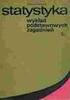 Wykład 2: Grupowanie danych (szeregi statystyczne) + porady dotyczące analizy danych w programie STATISTICA Dobór metody prezentacji danych Dobór metody prezentacji danych zależy od: charakteru danych
Wykład 2: Grupowanie danych (szeregi statystyczne) + porady dotyczące analizy danych w programie STATISTICA Dobór metody prezentacji danych Dobór metody prezentacji danych zależy od: charakteru danych
Sposoby prezentacji problemów w statystyce
 S t r o n a 1 Dr Anna Rybak Instytut Informatyki Uniwersytet w Białymstoku Sposoby prezentacji problemów w statystyce Wprowadzenie W artykule zostaną zaprezentowane podstawowe zagadnienia z zakresu statystyki
S t r o n a 1 Dr Anna Rybak Instytut Informatyki Uniwersytet w Białymstoku Sposoby prezentacji problemów w statystyce Wprowadzenie W artykule zostaną zaprezentowane podstawowe zagadnienia z zakresu statystyki
Niestandardowa tabela częstości
 raportowanie Niestandardowa tabela częstości Przemysław Budzewski Predictive Solutions Do czego dążymy W Generalnym Sondażu Społecznym USA w 1991 roku badaniu poddano respondentów należących do szeregu
raportowanie Niestandardowa tabela częstości Przemysław Budzewski Predictive Solutions Do czego dążymy W Generalnym Sondażu Społecznym USA w 1991 roku badaniu poddano respondentów należących do szeregu
Tabele przestawne tabelą przestawną. Sprzedawcy, Kwartały, Wartości. Dane/Raport tabeli przestawnej i wykresu przestawnego.
 Tabele przestawne Niekiedy istnieje potrzeba dokonania podsumowania zawartości bazy danych w formie dodatkowej tabeli. Tabelę taką, podsumowującą wybrane pola bazy danych, nazywamy tabelą przestawną. Zasady
Tabele przestawne Niekiedy istnieje potrzeba dokonania podsumowania zawartości bazy danych w formie dodatkowej tabeli. Tabelę taką, podsumowującą wybrane pola bazy danych, nazywamy tabelą przestawną. Zasady
Dokumentacja programu. Zoz. Uzupełnianie kodów terytorialnych w danych osobowych związanych z deklaracjami POZ. Wersja
 Dokumentacja programu Zoz Uzupełnianie kodów terytorialnych w danych osobowych związanych z deklaracjami POZ Wersja 1.40.0.0 Zielona Góra 2012-02-29 Wstęp Nowelizacja Rozporządzenia Ministra Zdrowia z
Dokumentacja programu Zoz Uzupełnianie kodów terytorialnych w danych osobowych związanych z deklaracjami POZ Wersja 1.40.0.0 Zielona Góra 2012-02-29 Wstęp Nowelizacja Rozporządzenia Ministra Zdrowia z
Formularz pierwszej oceny w służbie cywilnej
 Narzędzie informatyczne wspomagające dokonywanie pierwszej oceny w służbie cywilnej przygotowane w ramach projektu pn. Strategia zarządzania zasobami ludzkimi w służbie cywilnej współfinansowanego przez
Narzędzie informatyczne wspomagające dokonywanie pierwszej oceny w służbie cywilnej przygotowane w ramach projektu pn. Strategia zarządzania zasobami ludzkimi w służbie cywilnej współfinansowanego przez
EXCEL TABELE PRZESTAWNE
 EXCEL TABELE PRZESTAWNE ZADANIE 1. (3 punkty). Ze strony http://www.staff.amu.edu.pl/~izab/ pobierz plik o nazwie Tabela1.xlsx. Używając tabel przestawnych wykonaj następujące polecenia: a) Utwórz pierwszą
EXCEL TABELE PRZESTAWNE ZADANIE 1. (3 punkty). Ze strony http://www.staff.amu.edu.pl/~izab/ pobierz plik o nazwie Tabela1.xlsx. Używając tabel przestawnych wykonaj następujące polecenia: a) Utwórz pierwszą
etrader Pekao Podręcznik użytkownika Strumieniowanie Excel
 etrader Pekao Podręcznik użytkownika Strumieniowanie Excel Spis treści 1. Opis okna... 3 2. Otwieranie okna... 3 3. Zawartość okna... 4 3.1. Definiowanie listy instrumentów... 4 3.2. Modyfikacja lub usunięcie
etrader Pekao Podręcznik użytkownika Strumieniowanie Excel Spis treści 1. Opis okna... 3 2. Otwieranie okna... 3 3. Zawartość okna... 4 3.1. Definiowanie listy instrumentów... 4 3.2. Modyfikacja lub usunięcie
Szybka instrukcja tworzenia testów dla E-SPRAWDZIAN-2 programem e_kreator_2
 Szybka instrukcja tworzenia testów dla E-SPRAWDZIAN-2 programem e_kreator_2 Spis treści: 1. Tworzenie nowego testu. str 2...5 2. Odczyt raportów z wynikami. str 6...7 3. Edycja i modyfikacja testów zapisanych
Szybka instrukcja tworzenia testów dla E-SPRAWDZIAN-2 programem e_kreator_2 Spis treści: 1. Tworzenie nowego testu. str 2...5 2. Odczyt raportów z wynikami. str 6...7 3. Edycja i modyfikacja testów zapisanych
Wykład 3: Prezentacja danych statystycznych
 Wykład 3: Prezentacja danych statystycznych Dobór metody prezentacji danych Dobór metody prezentacji danych zależy od: charakteru danych statystycznych (inne metody wybierzemy dla danych przekrojowych,
Wykład 3: Prezentacja danych statystycznych Dobór metody prezentacji danych Dobór metody prezentacji danych zależy od: charakteru danych statystycznych (inne metody wybierzemy dla danych przekrojowych,
Narzędzie informatyczne wspomagające dokonywanie ocen pracowniczych w służbie cywilnej
 Narzędzie informatyczne wspomagające dokonywanie ocen pracowniczych w służbie cywilnej elektroniczne formularze arkuszy ocen okresowych i pierwszej oceny Instrukcja użytkownika Wersja 1.0 DSC KPRM 2015
Narzędzie informatyczne wspomagające dokonywanie ocen pracowniczych w służbie cywilnej elektroniczne formularze arkuszy ocen okresowych i pierwszej oceny Instrukcja użytkownika Wersja 1.0 DSC KPRM 2015
Korzystanie z podstawowych rozkładów prawdopodobieństwa (tablice i arkusze kalkulacyjne)
 Korzystanie z podstawowych rozkładów prawdopodobieństwa (tablice i arkusze kalkulacyjne) Przygotował: Dr inż. Wojciech Artichowicz Katedra Hydrotechniki PG Zima 2014/15 1 TABLICE ROZKŁADÓW... 3 ROZKŁAD
Korzystanie z podstawowych rozkładów prawdopodobieństwa (tablice i arkusze kalkulacyjne) Przygotował: Dr inż. Wojciech Artichowicz Katedra Hydrotechniki PG Zima 2014/15 1 TABLICE ROZKŁADÓW... 3 ROZKŁAD
Edytor tekstu OpenOffice Writer Podstawy
 Edytor tekstu OpenOffice Writer Podstawy OpenOffice to darmowy zaawansowany pakiet biurowy, w skład którego wchodzą następujące programy: edytor tekstu Writer, arkusz kalkulacyjny Calc, program do tworzenia
Edytor tekstu OpenOffice Writer Podstawy OpenOffice to darmowy zaawansowany pakiet biurowy, w skład którego wchodzą następujące programy: edytor tekstu Writer, arkusz kalkulacyjny Calc, program do tworzenia
Zastanawiałeś się może, dlaczego Twój współpracownik,
 Kurs Makra dla początkujących Wiadomości wstępne VBI/01 Piotr Dynia, specjalista ds. MS Office Czas, który poświęcisz na naukę tego zagadnienia, to 15 20 minut. Zastanawiałeś się może, dlaczego Twój współpracownik,
Kurs Makra dla początkujących Wiadomości wstępne VBI/01 Piotr Dynia, specjalista ds. MS Office Czas, który poświęcisz na naukę tego zagadnienia, to 15 20 minut. Zastanawiałeś się może, dlaczego Twój współpracownik,
SYSTEMY OPERACYJNE I SIECI KOMPUTEROWE
 SYSTEMY OPERACYJNE I SIECI KOMPUTEROWE WINDOWS 1 SO i SK/WIN 006 Wydajność systemu 2 SO i SK/WIN Najprostszym sposobem na poprawienie wydajności systemu, jeżeli dysponujemy zbyt małą ilością pamięci RAM
SYSTEMY OPERACYJNE I SIECI KOMPUTEROWE WINDOWS 1 SO i SK/WIN 006 Wydajność systemu 2 SO i SK/WIN Najprostszym sposobem na poprawienie wydajności systemu, jeżeli dysponujemy zbyt małą ilością pamięci RAM
Bazy danych raporty. 1. Przekopiuj na dysk F:\ bazę M5BIB.mdb z dysku wskazanego przez prowadzącego.
 Bazy danych raporty 1. Przekopiuj na dysk F:\ bazę M5BIB.mdb z dysku wskazanego przez prowadzącego. 2. Otwórz bazę (F:\M5BIB). 3. Utwórz raport wyświetlający wszystkie pola z tabeli KSIAZKI. Pozostaw ustawienia
Bazy danych raporty 1. Przekopiuj na dysk F:\ bazę M5BIB.mdb z dysku wskazanego przez prowadzącego. 2. Otwórz bazę (F:\M5BIB). 3. Utwórz raport wyświetlający wszystkie pola z tabeli KSIAZKI. Pozostaw ustawienia
Wymagania edukacyjne z informatyki dla klasy szóstej szkoły podstawowej.
 Wymagania edukacyjne z informatyki dla klasy szóstej szkoły podstawowej. Dział Zagadnienia Wymagania podstawowe Wymagania ponadpodstawowe Arkusz kalkulacyjny (Microsoft Excel i OpenOffice) Uruchomienie
Wymagania edukacyjne z informatyki dla klasy szóstej szkoły podstawowej. Dział Zagadnienia Wymagania podstawowe Wymagania ponadpodstawowe Arkusz kalkulacyjny (Microsoft Excel i OpenOffice) Uruchomienie
najlepszych trików Excelu
 70 najlepszych trików W Excelu 70 najlepszych trików w Excelu Spis treści Formatowanie czytelne i przejrzyste zestawienia...3 Wyświetlanie tylko wartości dodatnich...3 Szybkie dopasowanie szerokości kolumny...3
70 najlepszych trików W Excelu 70 najlepszych trików w Excelu Spis treści Formatowanie czytelne i przejrzyste zestawienia...3 Wyświetlanie tylko wartości dodatnich...3 Szybkie dopasowanie szerokości kolumny...3
STATYSTYKA DLA PEDAGOGÓW
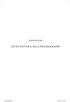 Boris Kožuh STATYSTYKA DLA PEDAGOGÓW kozuh statystyka.indb 1 2011-05-13 12:29:45 kozuh statystyka.indb 2 2011-05-13 12:29:46 Boris Kožuh STATYSTYKA DLA PEDAGOGÓW Kraków 2011 kozuh statystyka.indb 3 2011-05-13
Boris Kožuh STATYSTYKA DLA PEDAGOGÓW kozuh statystyka.indb 1 2011-05-13 12:29:45 kozuh statystyka.indb 2 2011-05-13 12:29:46 Boris Kožuh STATYSTYKA DLA PEDAGOGÓW Kraków 2011 kozuh statystyka.indb 3 2011-05-13
Ćwiczenia nr 4. Arkusz kalkulacyjny i programy do obliczeń statystycznych
 Ćwiczenia nr 4 Arkusz kalkulacyjny i programy do obliczeń statystycznych Arkusz kalkulacyjny składa się z komórek powstałych z przecięcia wierszy, oznaczających zwykle przypadki, z kolumnami, oznaczającymi
Ćwiczenia nr 4 Arkusz kalkulacyjny i programy do obliczeń statystycznych Arkusz kalkulacyjny składa się z komórek powstałych z przecięcia wierszy, oznaczających zwykle przypadki, z kolumnami, oznaczającymi
Satysfakcja z życia rodziców dzieci niepełnosprawnych intelektualnie
 Satysfakcja z życia rodziców dzieci niepełnosprawnych intelektualnie Zadanie Zbadano satysfakcję z życia w skali 1 do 10 w dwóch grupach rodziców: a) Rodzice dzieci zdrowych oraz b) Rodzice dzieci z niepełnosprawnością
Satysfakcja z życia rodziców dzieci niepełnosprawnych intelektualnie Zadanie Zbadano satysfakcję z życia w skali 1 do 10 w dwóch grupach rodziców: a) Rodzice dzieci zdrowych oraz b) Rodzice dzieci z niepełnosprawnością
5.3. Tabele. Tworzenie tabeli. Tworzenie tabeli z widoku projektu. Rozdział III Tworzenie i modyfikacja tabel
 5.3. Tabele Tabela jest podstawowym elementem bazy danych. To właśnie w tabelach gromadzone są w bazie rekordy danych. Projektując tabelę, definiujemy, jakie pola będzie zawierał pojedynczy rekord informacji.
5.3. Tabele Tabela jest podstawowym elementem bazy danych. To właśnie w tabelach gromadzone są w bazie rekordy danych. Projektując tabelę, definiujemy, jakie pola będzie zawierał pojedynczy rekord informacji.
MS Excell 2007 Kurs podstawowy Filtrowanie raportu tabeli przestawnej
 MS Excell 2007 Kurs podstawowy Filtrowanie raportu tabeli przestawnej prowadzi: dr inż. Tomasz Bartuś Kraków: 2008 04 04 Przygotowywanie danych źródłowych Poniżej przedstawiono zalecenia umożliwiające
MS Excell 2007 Kurs podstawowy Filtrowanie raportu tabeli przestawnej prowadzi: dr inż. Tomasz Bartuś Kraków: 2008 04 04 Przygotowywanie danych źródłowych Poniżej przedstawiono zalecenia umożliwiające
Szukanie rozwiązań funkcji uwikłanych (równań nieliniowych)
 Szukanie rozwiązań funkcji uwikłanych (równań nieliniowych) Funkcja uwikłana (równanie nieliniowe) jest to funkcja, która nie jest przedstawiona jawnym przepisem, wzorem wyrażającym zależność wartości
Szukanie rozwiązań funkcji uwikłanych (równań nieliniowych) Funkcja uwikłana (równanie nieliniowe) jest to funkcja, która nie jest przedstawiona jawnym przepisem, wzorem wyrażającym zależność wartości
Edytor materiału nauczania
 Edytor materiału nauczania I. Uruchomienie modułu zarządzania rozkładami planów nauczania... 2 II. Opuszczanie elektronicznej biblioteki rozkładów... 5 III. Wyszukiwanie rozkładu materiałów... 6 IV. Modyfikowanie
Edytor materiału nauczania I. Uruchomienie modułu zarządzania rozkładami planów nauczania... 2 II. Opuszczanie elektronicznej biblioteki rozkładów... 5 III. Wyszukiwanie rozkładu materiałów... 6 IV. Modyfikowanie
ACCESS ćwiczenia (zestaw 1)
 ACCESS ćwiczenia (zestaw 1) KWERENDY Ćw. 1. Na podstawie tabeli PRACOWNICY przygotować kwerendę, która wybiera z obiektu źródłowego pola Nazwisko, Imię, KODdziału i Stawka. (- w oknie bazy danych wybrać
ACCESS ćwiczenia (zestaw 1) KWERENDY Ćw. 1. Na podstawie tabeli PRACOWNICY przygotować kwerendę, która wybiera z obiektu źródłowego pola Nazwisko, Imię, KODdziału i Stawka. (- w oknie bazy danych wybrać
CZĘŚĆ A PIERWSZE KROKI Z KOMPUTEREM
 CZĘŚĆ A PIERWSZE KROKI Z KOMPUTEREM 1.1. PODSTAWOWE INFORMACJE PC to skrót od nazwy Komputer Osobisty (z ang. personal computer). Elementy komputera można podzielić na dwie ogólne kategorie: sprzęt - fizyczne
CZĘŚĆ A PIERWSZE KROKI Z KOMPUTEREM 1.1. PODSTAWOWE INFORMACJE PC to skrót od nazwy Komputer Osobisty (z ang. personal computer). Elementy komputera można podzielić na dwie ogólne kategorie: sprzęt - fizyczne
Stosowanie, tworzenie i modyfikowanie stylów.
 Stosowanie, tworzenie i modyfikowanie stylów. We wstążce Narzędzia główne umieszczone są style, dzięki którym w prosty sposób możemy zmieniać tekst i hurtowo modyfikować. Klikając kwadrat ze strzałką w
Stosowanie, tworzenie i modyfikowanie stylów. We wstążce Narzędzia główne umieszczone są style, dzięki którym w prosty sposób możemy zmieniać tekst i hurtowo modyfikować. Klikając kwadrat ze strzałką w
Zasady wypełniania formularza sprawozdań za 2014 w Excelu
 Zasady wypełniania formularza sprawozdań za 2014 w Excelu Informacje podstawowe 1. Skoroszyt sprawozdania zawiera 9 arkuszy zatytułowanych kolejno: 1. Liczba bibliotek 2. Księgozbiory 3. Udostępnianie
Zasady wypełniania formularza sprawozdań za 2014 w Excelu Informacje podstawowe 1. Skoroszyt sprawozdania zawiera 9 arkuszy zatytułowanych kolejno: 1. Liczba bibliotek 2. Księgozbiory 3. Udostępnianie
Ekonometria. Regresja liniowa, współczynnik zmienności, współczynnik korelacji liniowej, współczynnik korelacji wielorakiej
 Regresja liniowa, współczynnik zmienności, współczynnik korelacji liniowej, współczynnik korelacji wielorakiej Paweł Cibis pawel@cibis.pl 23 lutego 2007 1 Regresja liniowa 2 wzory funkcje 3 Korelacja liniowa
Regresja liniowa, współczynnik zmienności, współczynnik korelacji liniowej, współczynnik korelacji wielorakiej Paweł Cibis pawel@cibis.pl 23 lutego 2007 1 Regresja liniowa 2 wzory funkcje 3 Korelacja liniowa
Aby przejść do edycji w tym module należy wybrać zakładkę "Dla Pracowników" -> "Sprawdziany".
 Sprawdziany Sprawdziany Moduł "Sprawdziany" oferuje osobom prowadzącym zajęcia wygodny sposób informowania studentów o wynikach/ocenach jakie uzyskali (np. z kartkówek, różnego rodzaju zadań, ogólne jakie
Sprawdziany Sprawdziany Moduł "Sprawdziany" oferuje osobom prowadzącym zajęcia wygodny sposób informowania studentów o wynikach/ocenach jakie uzyskali (np. z kartkówek, różnego rodzaju zadań, ogólne jakie
ANALIZA DANYCH PIERWOTNYCH mgr Małgorzata Kromka
 ANALIZA DANYCH PIERWOTNYCH mgr Małgorzata Kromka Wprowadzenie do SPSS PRACA SOCJALNA Rok 1 Czym jest SPSS? SPSS to bardzo rozbudowany program. Pozwala sprawnie pracować ze zbiorami danych, analizować własne
ANALIZA DANYCH PIERWOTNYCH mgr Małgorzata Kromka Wprowadzenie do SPSS PRACA SOCJALNA Rok 1 Czym jest SPSS? SPSS to bardzo rozbudowany program. Pozwala sprawnie pracować ze zbiorami danych, analizować własne
W każdej sali najważniejszym narzędziem są prawdopodobnie Zasoby. Przyjrzyjmy się teraz temu narzędziu, któremu zmieniono poniżej nazwę na Wspólne
 Zasoby W każdej sali najważniejszym narzędziem są prawdopodobnie Zasoby. Przyjrzyjmy się teraz temu narzędziu, któremu zmieniono poniżej nazwę na Wspólne zasoby: Ikonki znajdujące się po prawej stronie
Zasoby W każdej sali najważniejszym narzędziem są prawdopodobnie Zasoby. Przyjrzyjmy się teraz temu narzędziu, któremu zmieniono poniżej nazwę na Wspólne zasoby: Ikonki znajdujące się po prawej stronie
Spis treści Szybki start... 4 Podstawowe informacje opis okien... 6 Tworzenie, zapisywanie oraz otwieranie pliku... 23
 Spis treści Szybki start... 4 Podstawowe informacje opis okien... 6 Plik... 7 Okna... 8 Aktywny scenariusz... 9 Oblicz scenariusz... 10 Lista zmiennych... 11 Wartości zmiennych... 12 Lista scenariuszy/lista
Spis treści Szybki start... 4 Podstawowe informacje opis okien... 6 Plik... 7 Okna... 8 Aktywny scenariusz... 9 Oblicz scenariusz... 10 Lista zmiennych... 11 Wartości zmiennych... 12 Lista scenariuszy/lista
Stochastyczne Metody Analizy Danych. PROJEKT: Analiza kluczowych parametrów turbin wiatrowych
 PROJEKT: Analiza kluczowych parametrów turbin wiatrowych Projekt jest wykonywany z wykorzystaniem pakietu statystycznego STATISTICA. Praca odbywa się w grupach 2-3 osobowych. Aby zaliczyć projekt, należy
PROJEKT: Analiza kluczowych parametrów turbin wiatrowych Projekt jest wykonywany z wykorzystaniem pakietu statystycznego STATISTICA. Praca odbywa się w grupach 2-3 osobowych. Aby zaliczyć projekt, należy
Przenoszenie, kopiowanie formuł
 Przenoszenie, kopiowanie formuł Jeżeli będziemy kopiowali komórki wypełnione tekstem lub liczbami możemy wykorzystywać tradycyjny sposób kopiowania lub przenoszenia zawartości w inne miejsce. Jednak przy
Przenoszenie, kopiowanie formuł Jeżeli będziemy kopiowali komórki wypełnione tekstem lub liczbami możemy wykorzystywać tradycyjny sposób kopiowania lub przenoszenia zawartości w inne miejsce. Jednak przy
Rozpoczynamy import Kreator uruchamiamy przyciskiem Z tekstu, znajdującym się na karcie Dane, w grupie Dane zewnętrzne.
 2. Zadania praktyczne rozwiązywane z użyciem komputera 91 2. Zadania praktyczne rozwiązywane z użyciem komputera Wczytywanie danych Dane do zadań rozwiązywanych na komputerze zapisane są w plikach tekstowych.
2. Zadania praktyczne rozwiązywane z użyciem komputera 91 2. Zadania praktyczne rozwiązywane z użyciem komputera Wczytywanie danych Dane do zadań rozwiązywanych na komputerze zapisane są w plikach tekstowych.
Dane dotyczące wartości zmiennej (cechy) wprowadzamy w jednej kolumnie. W przypadku większej liczby zmiennych wprowadzamy każdą w oddzielnej kolumnie.
 STATISTICA INSTRUKCJA - 1 I. Wprowadzanie danych Podstawowe / Nowy / Arkusz Dane dotyczące wartości zmiennej (cechy) wprowadzamy w jednej kolumnie. W przypadku większej liczby zmiennych wprowadzamy każdą
STATISTICA INSTRUKCJA - 1 I. Wprowadzanie danych Podstawowe / Nowy / Arkusz Dane dotyczące wartości zmiennej (cechy) wprowadzamy w jednej kolumnie. W przypadku większej liczby zmiennych wprowadzamy każdą
Instrukcja redaktora strony
 Warszawa 14.02.2011 Instrukcja redaktora strony http://przedszkole198.edu.pl wersja: 1.1 1. Zasady ogólne 1.1. Elementy formularza do wprowadzania treści Wyróżniamy następujące elementy do wprowadzania
Warszawa 14.02.2011 Instrukcja redaktora strony http://przedszkole198.edu.pl wersja: 1.1 1. Zasady ogólne 1.1. Elementy formularza do wprowadzania treści Wyróżniamy następujące elementy do wprowadzania
Oficyna Wydawnicza UNIMEX ebook z zabezpieczeniami DRM
 Oficyna Wydawnicza UNIMEX ebook z zabezpieczeniami DRM Opis użytkowy aplikacji ebookreader Przegląd interfejsu użytkownika a. Okno książki. Wyświetla treść książki podzieloną na strony. Po prawej stronie
Oficyna Wydawnicza UNIMEX ebook z zabezpieczeniami DRM Opis użytkowy aplikacji ebookreader Przegląd interfejsu użytkownika a. Okno książki. Wyświetla treść książki podzieloną na strony. Po prawej stronie
UONET+ - moduł Sekretariat. Jak wykorzystać wydruki list w formacie XLS do analizy danych uczniów?
 UONET+ - moduł Sekretariat Jak wykorzystać wydruki list w formacie XLS do analizy danych uczniów? W module Sekretariat wydruki dostępne w widoku Wydruki/ Wydruki list można przygotować w formacie PDF oraz
UONET+ - moduł Sekretariat Jak wykorzystać wydruki list w formacie XLS do analizy danych uczniów? W module Sekretariat wydruki dostępne w widoku Wydruki/ Wydruki list można przygotować w formacie PDF oraz
Zasady wypełniania formularza sprawozdań za 2016 rok w Excelu. 6 komórek zawiera formuły. Są one oznaczone: lub wyświetla się w nich 0.
 Zasady wypełniania formularza sprawozdań za 2016 rok w Excelu Informacje podstawowe 1. Objaśnienia do sprawozdania. Oznaczenie komórki Objaśnienie *, **, *** itd. Objaśnienia znajdują się pod tabelą, również
Zasady wypełniania formularza sprawozdań za 2016 rok w Excelu Informacje podstawowe 1. Objaśnienia do sprawozdania. Oznaczenie komórki Objaśnienie *, **, *** itd. Objaśnienia znajdują się pod tabelą, również
Przed rozpoczęciem pracy otwórz nowy plik (Ctrl +N) wykorzystując szablon acadiso.dwt
 Przed rozpoczęciem pracy otwórz nowy plik (Ctrl +N) wykorzystując szablon acadiso.dwt Zadanie: Utwórz szablon rysunkowy składający się z: - warstw - tabelki rysunkowej w postaci bloku (według wzoru poniżej)
Przed rozpoczęciem pracy otwórz nowy plik (Ctrl +N) wykorzystując szablon acadiso.dwt Zadanie: Utwórz szablon rysunkowy składający się z: - warstw - tabelki rysunkowej w postaci bloku (według wzoru poniżej)
Jak utworzyć plik SIO dla aktualnego spisu?
 System Informacji Oświatowej Jak utworzyć plik SIO dla aktualnego spisu? Programy Arkusz Optivum, Kadry Optivum, Płace Optivum, Sekretariat Optivum oraz Księgowość Optivum dostarczają znaczną część danych
System Informacji Oświatowej Jak utworzyć plik SIO dla aktualnego spisu? Programy Arkusz Optivum, Kadry Optivum, Płace Optivum, Sekretariat Optivum oraz Księgowość Optivum dostarczają znaczną część danych
Obliczanie wartości średniej i odchylenia standardowego średniej w programie Origin
 Obliczanie wartości średniej i odchylenia standardowego średniej w programie Origin Po uruchomieniu programu pojawia się arkusz kalkulacyjny Data1, do którego (w dowolnej kolumnie) wpisujemy wyniki pomiarów
Obliczanie wartości średniej i odchylenia standardowego średniej w programie Origin Po uruchomieniu programu pojawia się arkusz kalkulacyjny Data1, do którego (w dowolnej kolumnie) wpisujemy wyniki pomiarów
Jak przygotować pokaz album w Logomocji
 Logomocja zawiera szereg ułatwień pozwalających na dość proste przygotowanie albumu multimedialnego. Najpierw należy zgromadzić potrzebne materiały, najlepiej w jednym folderze. Ustalamy wygląd strony
Logomocja zawiera szereg ułatwień pozwalających na dość proste przygotowanie albumu multimedialnego. Najpierw należy zgromadzić potrzebne materiały, najlepiej w jednym folderze. Ustalamy wygląd strony
% sumy wiersza nadrzędnego. % sumy kolumny nadrzędnej. % sumy elementu nadrzędnego. Porządkuj od najmniejszych do największych.
 bieżąca w wyświetla wartości w kolejnych wierszach lub kolejnych kolumnach jako wartości skumulowane (w drugim wierszu wyświetla sumę wartości odpowiadających wierszom od do ; w wierszy od wiersza do,
bieżąca w wyświetla wartości w kolejnych wierszach lub kolejnych kolumnach jako wartości skumulowane (w drugim wierszu wyświetla sumę wartości odpowiadających wierszom od do ; w wierszy od wiersza do,
Damian Daszkiewicz 2010 www.damiandaszkiewicz.pl www.videowebmaster.pl. Tworzenie strony-wizytówki dla firmy XYZ
 Damian Daszkiewicz 2010 www.damiandaszkiewicz.pl www.videowebmaster.pl Tworzenie strony-wizytówki dla firmy XYZ Dokument może być dowolnie rozpowszechniany w niezmiennej formie. Nie możesz pobierać opłat
Damian Daszkiewicz 2010 www.damiandaszkiewicz.pl www.videowebmaster.pl Tworzenie strony-wizytówki dla firmy XYZ Dokument może być dowolnie rozpowszechniany w niezmiennej formie. Nie możesz pobierać opłat
Arkusz kalkulacyjny MS Excel 2010 PL.
 Arkusz kalkulacyjny MS Excel 2010 PL. Microsoft Excel to aplikacja, która jest powszechnie używana w firmach i instytucjach, a także przez użytkowników domowych. Jej główne zastosowanie to dokonywanie
Arkusz kalkulacyjny MS Excel 2010 PL. Microsoft Excel to aplikacja, która jest powszechnie używana w firmach i instytucjach, a także przez użytkowników domowych. Jej główne zastosowanie to dokonywanie
P: Czy studiujący i niestudiujący preferują inne sklepy internetowe?
 2 Test niezależności chi-kwadrat stosuje się (między innymi) w celu sprawdzenia czy pomiędzy zmiennymi istnieje związek/zależność. Stosujemy go w sytuacji, kiedy zmienna zależna mierzona jest na skali
2 Test niezależności chi-kwadrat stosuje się (między innymi) w celu sprawdzenia czy pomiędzy zmiennymi istnieje związek/zależność. Stosujemy go w sytuacji, kiedy zmienna zależna mierzona jest na skali
Struktura dokumentu w arkuszu kalkulacyjnym MS EXCEL
 Lekcja 1. Strona 1 z 13 Struktura dokumentu w arkuszu kalkulacyjnym MS EXCEL Zeszyt Nowy plik programu Excel nazywany zeszytem lub skoroszytem składa się na ogół z trzech arkuszy. Przykładowe okno z otwartym
Lekcja 1. Strona 1 z 13 Struktura dokumentu w arkuszu kalkulacyjnym MS EXCEL Zeszyt Nowy plik programu Excel nazywany zeszytem lub skoroszytem składa się na ogół z trzech arkuszy. Przykładowe okno z otwartym
Projekt ZSWS. Instrukcja uŝytkowania narzędzia SAP Business Explorer Analyzer. 1 Uruchamianie programu i raportu. Tytuł: Strona: 1 z 31
 Strona: 1 z 31 Explorer Analyzer 1 Uruchamianie programu i raportu PoniŜsze czynności uruchamiają program Bex Analyzer oraz wybrany raport z hurtowni danych. 1. uruchom z menu Start>Programy>Business Explorer>Analyzer
Strona: 1 z 31 Explorer Analyzer 1 Uruchamianie programu i raportu PoniŜsze czynności uruchamiają program Bex Analyzer oraz wybrany raport z hurtowni danych. 1. uruchom z menu Start>Programy>Business Explorer>Analyzer
1. Opis okna podstawowego programu TPrezenter.
 OPIS PROGRAMU TPREZENTER. Program TPrezenter przeznaczony jest do pełnej graficznej prezentacji danych bieżących lub archiwalnych dla systemów serii AL154. Umożliwia wygodną i dokładną analizę na monitorze
OPIS PROGRAMU TPREZENTER. Program TPrezenter przeznaczony jest do pełnej graficznej prezentacji danych bieżących lub archiwalnych dla systemów serii AL154. Umożliwia wygodną i dokładną analizę na monitorze
TABULATORY - DOKUMENTY BIUROWE
 TABULATORY - DOKUMENTY BIUROWE Autoformatowanie Znaczniki tabulacji Ćwiczenie 1 Ćwiczenie 2 Wcięcia i tabulatory Objaśnienia i podpisy Wcięcia w akapitach Ćwiczenia Tabulatory są umownymi znacznikami powodującymi
TABULATORY - DOKUMENTY BIUROWE Autoformatowanie Znaczniki tabulacji Ćwiczenie 1 Ćwiczenie 2 Wcięcia i tabulatory Objaśnienia i podpisy Wcięcia w akapitach Ćwiczenia Tabulatory są umownymi znacznikami powodującymi
Przypomnienie: Ćwiczenie 1.
 Strona1 Przypomnienie: Zmienne statystyczne można podzielić na: 1. Ilościowe, czyli mierzalne (przedstawiane liczbowo) w tym: skokowe inaczej dyskretne (przyjmują skończoną lub co najwyżej przeliczalną
Strona1 Przypomnienie: Zmienne statystyczne można podzielić na: 1. Ilościowe, czyli mierzalne (przedstawiane liczbowo) w tym: skokowe inaczej dyskretne (przyjmują skończoną lub co najwyżej przeliczalną
e-podręcznik dla seniora... i nie tylko.
 Pliki i foldery Czym są pliki? Plik to w komputerowej terminologii pewien zbiór danych. W zależności od TYPU pliku może to być: obraz (np. zdjęcie z imienin, rysunek) tekst (np. opowiadanie) dźwięk (np.
Pliki i foldery Czym są pliki? Plik to w komputerowej terminologii pewien zbiór danych. W zależności od TYPU pliku może to być: obraz (np. zdjęcie z imienin, rysunek) tekst (np. opowiadanie) dźwięk (np.
ZAJĘCIA KOMPUTEROWE KLASA IV. Opis wymagań, które uczeń powinien spełnić, aby uzyskać ocenę:
 ZAJĘCIA KOMPUTEROWE KLASA IV Opis wymagań, które uczeń powinien spełnić, aby uzyskać ocenę: CELUJĄCĄ Opanował wiadomości i umiejętności wynikające z programu nauczania na ocenę bardzo dobrą i ponadto:
ZAJĘCIA KOMPUTEROWE KLASA IV Opis wymagań, które uczeń powinien spełnić, aby uzyskać ocenę: CELUJĄCĄ Opanował wiadomości i umiejętności wynikające z programu nauczania na ocenę bardzo dobrą i ponadto:
TABELE I WYKRESY W EXCELU I ACCESSIE
 TABELE I WYKRESY W EXCELU I ACCESSIE 1. Tabele wykonane w Excelu na pierwszych ćwiczeniach Wielkość prób samce samice wiosna/lato 12 6 jesień 6 7 zima 10 9 Średni ciężar osobnika SD ciężaru osobnika samce
TABELE I WYKRESY W EXCELU I ACCESSIE 1. Tabele wykonane w Excelu na pierwszych ćwiczeniach Wielkość prób samce samice wiosna/lato 12 6 jesień 6 7 zima 10 9 Średni ciężar osobnika SD ciężaru osobnika samce
Instrukcja obsługi programu SWWS autorstwa Michała Krzemińskiego
 Instrukcja obsługi programu SWWS autorstwa Michała Krzemińskiego Krótkie informacje o programie można znaleźć zarówno w pliku readme.txt zamieszczonym w podkatalogu DANE jak i w zakładce O programie znajdującej
Instrukcja obsługi programu SWWS autorstwa Michała Krzemińskiego Krótkie informacje o programie można znaleźć zarówno w pliku readme.txt zamieszczonym w podkatalogu DANE jak i w zakładce O programie znajdującej
Tabela 1. Rozproszenie wartości zmiennych. Zmienna Populacja Wartości dyrektorzy szkół gimnazjalnych
 Rozproszenie 4 2 Rozproszenie Co to jest rozproszenie Zmienność lub rozproszenie wyników jest zjawiskiem bardzo prostym. Polega ona na tym, że jednostki populacji według wartości pewnej zmiennej różnią
Rozproszenie 4 2 Rozproszenie Co to jest rozproszenie Zmienność lub rozproszenie wyników jest zjawiskiem bardzo prostym. Polega ona na tym, że jednostki populacji według wartości pewnej zmiennej różnią
Jak korzystać z przeglądarki danych ESS SoftReport
 Jak korzystać z przeglądarki danych ESS SoftReport Instalacja 1. Do korzystania z przeglądarki konieczne jest zainstalowanie programu ESS SoftReport. W tym celu należy wejść na stronę internetową http://www.ifispan.waw.pl/ess
Jak korzystać z przeglądarki danych ESS SoftReport Instalacja 1. Do korzystania z przeglądarki konieczne jest zainstalowanie programu ESS SoftReport. W tym celu należy wejść na stronę internetową http://www.ifispan.waw.pl/ess
Arkusz kalkulacyjny EXCEL
 ARKUSZ KALKULACYJNY EXCEL 1 Arkusz kalkulacyjny EXCEL Aby obrysować tabelę krawędziami należy: 1. Zaznaczyć komórki, które chcemy obrysować. 2. Kursor myszy ustawić na menu FORMAT i raz kliknąć lewym klawiszem
ARKUSZ KALKULACYJNY EXCEL 1 Arkusz kalkulacyjny EXCEL Aby obrysować tabelę krawędziami należy: 1. Zaznaczyć komórki, które chcemy obrysować. 2. Kursor myszy ustawić na menu FORMAT i raz kliknąć lewym klawiszem
5.2. Pierwsze kroki z bazami danych
 5.2. Pierwsze kroki z bazami danych Uruchamianie programu Podobnie jak inne programy, OO Base uruchamiamy z Menu Start, poprzez zakładkę Wszystkie programy, gdzie znajduje się folder OpenOffice.org 2.2,
5.2. Pierwsze kroki z bazami danych Uruchamianie programu Podobnie jak inne programy, OO Base uruchamiamy z Menu Start, poprzez zakładkę Wszystkie programy, gdzie znajduje się folder OpenOffice.org 2.2,
1. Objaśnienia do sprawozdania.
 Zasady wypełniania formularza sprawozdań za 2018 rok w Excelu Informacje podstawowe 1. Objaśnienia do sprawozdania. Oznaczenie komórki Objaśnienie *, **, *** itd. Objaśnienia znajdują się pod tabelą, również
Zasady wypełniania formularza sprawozdań za 2018 rok w Excelu Informacje podstawowe 1. Objaśnienia do sprawozdania. Oznaczenie komórki Objaśnienie *, **, *** itd. Objaśnienia znajdują się pod tabelą, również
5.4. Tworzymy formularze
 5.4. Tworzymy formularze Zastosowanie formularzy Formularz to obiekt bazy danych, który daje możliwość tworzenia i modyfikacji danych w tabeli lub kwerendzie. Jego wielką zaletą jest umiejętność zautomatyzowania
5.4. Tworzymy formularze Zastosowanie formularzy Formularz to obiekt bazy danych, który daje możliwość tworzenia i modyfikacji danych w tabeli lub kwerendzie. Jego wielką zaletą jest umiejętność zautomatyzowania
Kopiowanie, przenoszenie plików i folderów
 Kopiowanie, przenoszenie plików i folderów Pliki i foldery znajdujące się na dysku można kopiować lub przenosić zarówno w ramach jednego dysku jak i między różnymi nośnikami (np. pendrive, karta pamięci,
Kopiowanie, przenoszenie plików i folderów Pliki i foldery znajdujące się na dysku można kopiować lub przenosić zarówno w ramach jednego dysku jak i między różnymi nośnikami (np. pendrive, karta pamięci,
Skrócona instrukcja korzystania z Platformy Zdalnej Edukacji w Gliwickiej Wyższej Szkole Przedsiębiorczości
 Skrócona instrukcja korzystania z Platformy Zdalnej Edukacji w Gliwickiej Wyższej Szkole Przedsiębiorczości Wstęp Platforma Zdalnej Edukacji Gliwickiej Wyższej Szkoły Przedsiębiorczości (dalej nazywana
Skrócona instrukcja korzystania z Platformy Zdalnej Edukacji w Gliwickiej Wyższej Szkole Przedsiębiorczości Wstęp Platforma Zdalnej Edukacji Gliwickiej Wyższej Szkoły Przedsiębiorczości (dalej nazywana
I Tworzenie prezentacji za pomocą szablonu w programie Power-Point. 1. Wybieramy z górnego menu polecenie Nowy a następnie Utwórz z szablonu
 I Tworzenie prezentacji za pomocą szablonu w programie Power-Point 1. Wybieramy z górnego menu polecenie Nowy a następnie Utwórz z szablonu 2. Po wybraniu szablonu ukaŝe się nam ekran jak poniŝej 3. Następnie
I Tworzenie prezentacji za pomocą szablonu w programie Power-Point 1. Wybieramy z górnego menu polecenie Nowy a następnie Utwórz z szablonu 2. Po wybraniu szablonu ukaŝe się nam ekran jak poniŝej 3. Następnie
ZINTEGROWANY SYSTEM ZARZĄDZANIA TREŚCIĄ
 ZINTEGROWANY SYSTEM ZARZĄDZANIA TREŚCIĄ INSTRUKCJA UŻYTKOWNIKA DLA REDAKTORÓW Modułu ANKIETY v 3.0 WWW.CONCEPTINTERMEDIA.PL 1 1. WPROWADZENIE Rys. 1 Widok modułu ankiet od strony Internauty (pytanie) Rys.
ZINTEGROWANY SYSTEM ZARZĄDZANIA TREŚCIĄ INSTRUKCJA UŻYTKOWNIKA DLA REDAKTORÓW Modułu ANKIETY v 3.0 WWW.CONCEPTINTERMEDIA.PL 1 1. WPROWADZENIE Rys. 1 Widok modułu ankiet od strony Internauty (pytanie) Rys.
Formularz oceny okresowej arkusz B w służbie cywilnej Instrukcja użytkownika
 Narzędzie informatyczne wspomagające dokonywanie ocen okresowych w służbie cywilnej przygotowane w ramach projektu pn. Strategia zarządzania zasobami ludzkimi w służbie cywilnej współfinansowanego przez
Narzędzie informatyczne wspomagające dokonywanie ocen okresowych w służbie cywilnej przygotowane w ramach projektu pn. Strategia zarządzania zasobami ludzkimi w służbie cywilnej współfinansowanego przez
Wykład III. dr Artur Bartoszewski www.bartoszewski.pr.radom.pl. Wydział Nauczycielski, Kierunek Pedagogika Wprowadzenie do baz danych
 Wydział Nauczycielski, Kierunek Pedagogika Wprowadzenie do baz danych dr Artur Bartoszewski www.bartoszewski.pr.radom.pl Wykład III W prezentacji wykorzystano fragmenty i przykłady z książki: Joe Habraken;
Wydział Nauczycielski, Kierunek Pedagogika Wprowadzenie do baz danych dr Artur Bartoszewski www.bartoszewski.pr.radom.pl Wykład III W prezentacji wykorzystano fragmenty i przykłady z książki: Joe Habraken;
Sposób tworzenia tabeli przestawnej pokażę na przykładzie listy krajów z podstawowymi informacjami o nich.
 Tabele przestawne Tabela przestawna to narzędzie służące do tworzenia dynamicznych podsumowań list utworzonych w Excelu lub pobranych z zewnętrznych baz danych. Raporty tabeli przestawnej pozwalają na
Tabele przestawne Tabela przestawna to narzędzie służące do tworzenia dynamicznych podsumowań list utworzonych w Excelu lub pobranych z zewnętrznych baz danych. Raporty tabeli przestawnej pozwalają na
Organizacja edytora danych
 Organizacja edytora danych Edytor danych pakietu SPSS wygląda podobnie do arkusza kalkulacyjnego. Poszczególne obserwacje (np. osoby badane) są wyświetlane w kolejnych wierszach, a kolumny odpowidają zmiennym.
Organizacja edytora danych Edytor danych pakietu SPSS wygląda podobnie do arkusza kalkulacyjnego. Poszczególne obserwacje (np. osoby badane) są wyświetlane w kolejnych wierszach, a kolumny odpowidają zmiennym.
Edytor tekstu OpenOffice Writer Podstawy
 Edytor tekstu OpenOffice Writer Podstawy Cz. 5. Tabulatory i inne funkcje edytora OpenOffice Writer Tabulatory umożliwiają wyrównanie tekstu do lewej, do prawej, do środka, do znaku dziesiętnego lub do
Edytor tekstu OpenOffice Writer Podstawy Cz. 5. Tabulatory i inne funkcje edytora OpenOffice Writer Tabulatory umożliwiają wyrównanie tekstu do lewej, do prawej, do środka, do znaku dziesiętnego lub do
Instrukcja korzystania z portalu Diagnoza Nowej Ery
 Instrukcja korzystania z portalu Diagnoza Nowej Ery 1. Przypisanie szkoły do nauczyciela Po zalogowaniu się lub rejestracji nowego konta należy wybrać zakładkę Szkoły u góry ekranu. Przejdziesz do okna
Instrukcja korzystania z portalu Diagnoza Nowej Ery 1. Przypisanie szkoły do nauczyciela Po zalogowaniu się lub rejestracji nowego konta należy wybrać zakładkę Szkoły u góry ekranu. Przejdziesz do okna
Badanie zależności skala nominalna
 Badanie zależności skala nominalna I. Jak kształtuje się zależność miedzy płcią a wykształceniem? II. Jak kształtuje się zależność między płcią a otyłością (opis BMI)? III. Jak kształtuje się zależność
Badanie zależności skala nominalna I. Jak kształtuje się zależność miedzy płcią a wykształceniem? II. Jak kształtuje się zależność między płcią a otyłością (opis BMI)? III. Jak kształtuje się zależność
Tworzenie tabeli przestawnej krok po kroku
 Tabele przestawne Arkusz kalkulacyjny jest narzędziem przeznaczonym do zapisu, przechowywania i analizy danych. Jeśli w arkuszu zamierzamy gromadzić dane o osobach i cechach je opisujących (np. skąd pochodzą,
Tabele przestawne Arkusz kalkulacyjny jest narzędziem przeznaczonym do zapisu, przechowywania i analizy danych. Jeśli w arkuszu zamierzamy gromadzić dane o osobach i cechach je opisujących (np. skąd pochodzą,
Podstawy pracy z edytorem tekstu. na przykładzie Open Office
 Podstawy pracy z edytorem tekstu na przykładzie Open Office inż. Krzysztof Głaz krzysztof.glaz@gmail.com http://krzysztofglaz.eu.org Wprowadzenie Dokument ten został napisany jako pomoc dla osób, które
Podstawy pracy z edytorem tekstu na przykładzie Open Office inż. Krzysztof Głaz krzysztof.glaz@gmail.com http://krzysztofglaz.eu.org Wprowadzenie Dokument ten został napisany jako pomoc dla osób, które
Temat: Organizacja skoroszytów i arkuszy
 Temat: Organizacja skoroszytów i arkuszy Podstawowe informacje o skoroszycie Excel jest najczęściej wykorzystywany do tworzenia skoroszytów. Skoroszyt jest zbiorem informacji, które są przechowywane w
Temat: Organizacja skoroszytów i arkuszy Podstawowe informacje o skoroszycie Excel jest najczęściej wykorzystywany do tworzenia skoroszytów. Skoroszyt jest zbiorem informacji, które są przechowywane w
Analiza Statystyczna
 Lekcja 5. Strona 1 z 12 Analiza Statystyczna Do analizy statystycznej wykorzystać można wbudowany w MS Excel pakiet Analysis Toolpak. Jest on instalowany w programie Excel jako pakiet dodatkowy. Oznacza
Lekcja 5. Strona 1 z 12 Analiza Statystyczna Do analizy statystycznej wykorzystać można wbudowany w MS Excel pakiet Analysis Toolpak. Jest on instalowany w programie Excel jako pakiet dodatkowy. Oznacza
Testy nieparametryczne
 Testy nieparametryczne Testy nieparametryczne możemy stosować, gdy nie są spełnione założenia wymagane dla testów parametrycznych. Stosujemy je również, gdy dane można uporządkować według określonych kryteriów
Testy nieparametryczne Testy nieparametryczne możemy stosować, gdy nie są spełnione założenia wymagane dla testów parametrycznych. Stosujemy je również, gdy dane można uporządkować według określonych kryteriów
Główne elementy zestawu komputerowego
 Główne elementy zestawu komputerowego Monitor umożliwia oglądanie efektów pracy w programach komputerowych Mysz komputerowa umożliwia wykonywanie różnych operacji w programach komputerowych Klawiatura
Główne elementy zestawu komputerowego Monitor umożliwia oglądanie efektów pracy w programach komputerowych Mysz komputerowa umożliwia wykonywanie różnych operacji w programach komputerowych Klawiatura
DOKUMENTY I GRAFIKI. Zarządzanie zawartością Tworzenie folderu Dodawanie dokumentu / grafiki Wersje plików... 7
 DOKUMENTY I GRAFIKI SPIS TREŚCI Zarządzanie zawartością... 2 Tworzenie folderu... 3 Dodawanie dokumentu / grafiki... 4 Wersje plików... 7 Zmiana uprawnień w plikach... 9 Link do dokumentów i dodawanie
DOKUMENTY I GRAFIKI SPIS TREŚCI Zarządzanie zawartością... 2 Tworzenie folderu... 3 Dodawanie dokumentu / grafiki... 4 Wersje plików... 7 Zmiana uprawnień w plikach... 9 Link do dokumentów i dodawanie
Scenariusz zajęć z matematyki dla klasy I gimnazjum z wykorzystaniem programu edurom Matematyka G1
 Scenariusz zajęć z matematyki dla klasy I gimnazjum z wykorzystaniem programu edurom Matematyka G1 Rozdział V: Równania i nierówności I stopnia z jedną niewiadomą Temat: Ćwiczenia utrwalające przekształcanie
Scenariusz zajęć z matematyki dla klasy I gimnazjum z wykorzystaniem programu edurom Matematyka G1 Rozdział V: Równania i nierówności I stopnia z jedną niewiadomą Temat: Ćwiczenia utrwalające przekształcanie
Instrukcja obsługi. Generatora CSV
 Instrukcja obsługi Generatora CSV Spis treści: 1. Wstęp 2. Praca z programem Generator CSV 2.1. Rozpoczęcie pracy 2.2. Sprawdzanie docelowego pliku CSV 2.3 Korekta błędów w docelowym pliku CSV 2.3.1. Odnajdywanie
Instrukcja obsługi Generatora CSV Spis treści: 1. Wstęp 2. Praca z programem Generator CSV 2.1. Rozpoczęcie pracy 2.2. Sprawdzanie docelowego pliku CSV 2.3 Korekta błędów w docelowym pliku CSV 2.3.1. Odnajdywanie
Ekran tytułowy (menu główne)
 Wstęp Ten multimedialny program edukacyjny przeznaczony jest dla uczniów szkół podstawowych. Oferując ciekawe zadania tekstowe, służy przede wszystkim doskonaleniu umiejętności matematycznych. Program
Wstęp Ten multimedialny program edukacyjny przeznaczony jest dla uczniów szkół podstawowych. Oferując ciekawe zadania tekstowe, służy przede wszystkim doskonaleniu umiejętności matematycznych. Program
Informatyka Arkusz kalkulacyjny Excel 2010 dla WINDOWS cz. 1
 Wyższa Szkoła Ekologii i Zarządzania Informatyka Arkusz kalkulacyjny 2010 dla WINDOWS cz. 1 Slajd 1 Slajd 2 Ogólne informacje Arkusz kalkulacyjny podstawowe narzędzie pracy menadżera Arkusz kalkulacyjny
Wyższa Szkoła Ekologii i Zarządzania Informatyka Arkusz kalkulacyjny 2010 dla WINDOWS cz. 1 Slajd 1 Slajd 2 Ogólne informacje Arkusz kalkulacyjny podstawowe narzędzie pracy menadżera Arkusz kalkulacyjny
1. Przekopiuj na dysk F bazę M5BIB.mdb z dysku wskazanego przez prowadzącego 2. Otwórz bazę (F:\M5BIB.mdb)
 Bazy danych tabele 1. Przekopiuj na dysk F bazę M5BIB.mdb z dysku wskazanego przez prowadzącego 2. Otwórz bazę (F:\M5BIB.mdb) 3. W tabeli SPIS_A zamień nazwisko Davis na nazwisko Dawick Otwórz tabelę SPIS_A,
Bazy danych tabele 1. Przekopiuj na dysk F bazę M5BIB.mdb z dysku wskazanego przez prowadzącego 2. Otwórz bazę (F:\M5BIB.mdb) 3. W tabeli SPIS_A zamień nazwisko Davis na nazwisko Dawick Otwórz tabelę SPIS_A,
Prezentacja multimedialna MS PowerPoint 2010 (podstawy)
 Prezentacja multimedialna MS PowerPoint 2010 (podstawy) Cz. 1. Tworzenie slajdów MS PowerPoint 2010 to najnowsza wersja popularnego programu do tworzenia prezentacji multimedialnych. Wygląd programu w
Prezentacja multimedialna MS PowerPoint 2010 (podstawy) Cz. 1. Tworzenie slajdów MS PowerPoint 2010 to najnowsza wersja popularnego programu do tworzenia prezentacji multimedialnych. Wygląd programu w
Tworzenie raportów. Ćwiczenie 1. Utwórz Autoraport przedstawiający tabelę Studenci. - 1 -
 - 1 - Tworzenie raportów 1. Wstęp Raporty-zawierają dane z tabel lub kwerend odpowiednio uporządkowane w pożądany przez użytkownika sposób. Raport jest wygodnym sposobem prezentacji danych w postaci wydrukowanej.
- 1 - Tworzenie raportów 1. Wstęp Raporty-zawierają dane z tabel lub kwerend odpowiednio uporządkowane w pożądany przez użytkownika sposób. Raport jest wygodnym sposobem prezentacji danych w postaci wydrukowanej.
Arkusz kalkulacyjny Excel
 Arkusz kalkulacyjny Excel Ćwiczenie 1. Sumy pośrednie (częściowe). POMOC DO ĆWICZENIA Dzięki funkcji sum pośrednich (częściowych) nie jest konieczne ręczne wprowadzanie odpowiednich formuł. Dzięki nim
Arkusz kalkulacyjny Excel Ćwiczenie 1. Sumy pośrednie (częściowe). POMOC DO ĆWICZENIA Dzięki funkcji sum pośrednich (częściowych) nie jest konieczne ręczne wprowadzanie odpowiednich formuł. Dzięki nim
System Obsługi Zleceń
 System Obsługi Zleceń Podręcznik Administratora Atinea Sp. z o.o., ul. Chmielna 5/7, 00-021 Warszawa NIP 521-35-01-160, REGON 141568323, KRS 0000315398 Kapitał zakładowy: 51.000,00zł www.atinea.pl wersja
System Obsługi Zleceń Podręcznik Administratora Atinea Sp. z o.o., ul. Chmielna 5/7, 00-021 Warszawa NIP 521-35-01-160, REGON 141568323, KRS 0000315398 Kapitał zakładowy: 51.000,00zł www.atinea.pl wersja
Temat 1. Więcej o opracowywaniu tekstu
 Temat 1. Więcej o opracowywaniu tekstu Cele edukacyjne Celem tematu 1. jest uporządkowanie i rozszerzenie wiedzy uczniów na temat opracowywania dokumentów tekstowych (m.in. stosowania tabulatorów, spacji
Temat 1. Więcej o opracowywaniu tekstu Cele edukacyjne Celem tematu 1. jest uporządkowanie i rozszerzenie wiedzy uczniów na temat opracowywania dokumentów tekstowych (m.in. stosowania tabulatorów, spacji
Co to jest arkusz kalkulacyjny?
 Co to jest arkusz kalkulacyjny? Arkusz kalkulacyjny jest programem służącym do wykonywania obliczeń matematycznych. Za jego pomocą możemy również w czytelny sposób, wykonane obliczenia przedstawić w postaci
Co to jest arkusz kalkulacyjny? Arkusz kalkulacyjny jest programem służącym do wykonywania obliczeń matematycznych. Za jego pomocą możemy również w czytelny sposób, wykonane obliczenia przedstawić w postaci
